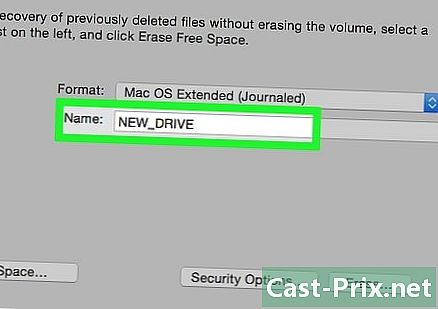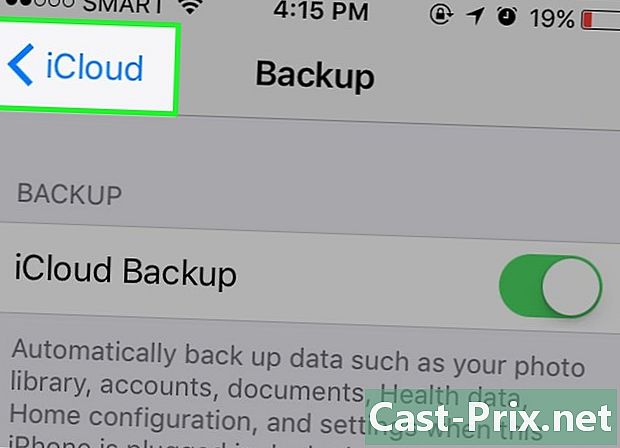Как узнать IP-адрес вашего компьютера
Автор:
Eugene Taylor
Дата создания:
15 Август 2021
Дата обновления:
22 Июнь 2024

Содержание
- этапы
- Способ 1 Найдите свой частный IP-адрес в Windows с помощью командной строки
- Способ 2 Найти его публичный IP-адрес в настройках маршрутизатора
- Способ 3 Найти свой частный IP-адрес в Windows, используя сетевые подключения
- Способ 4 Найти свой частный IP-адрес в Linux
- Способ 5 Найдите свой публичный IP-адрес с помощью поисковой системы
- Метод 6 из 6: Знание вашего IP на сайте
Когда ваш компьютер подключен к сети, ему назначается адрес, называемый IP-адресом. Если ПК подключен к сети, а также к Интернету, он будет иметь внутренний IP-адрес, который помечает его местоположение в локальной сети, и внешний IP-адрес, который является IP-адресом вашего интернет-соединения.
этапы
Способ 1 Найдите свой частный IP-адрес в Windows с помощью командной строки
-

открытый выбор заказов. Нажмите клавиши ⊞ Win+R и введите CMD в поле. пресс запись открыть командную строку.- В Windows 8 нажимайте клавиши ⊞ Win+X и выберите командную строку из меню.
-
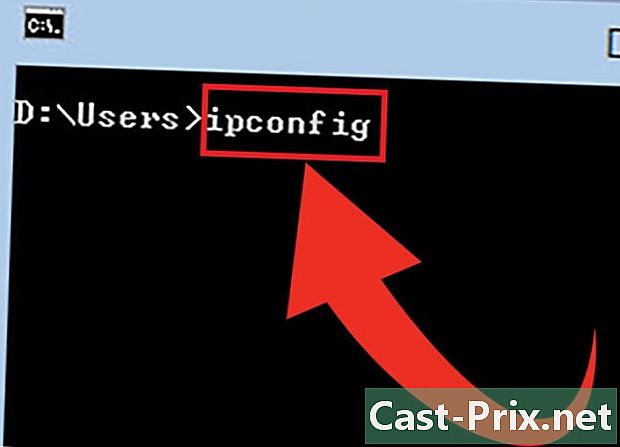
Запустите инструмент «ipconfig». тип IPCONFIG и нажмите запись, Появится список с информацией о вашем сетевом подключении. Все сетевые соединения на вашем компьютере будут отображены. -

Найдите свой IP-адрес. Ваше активное соединение может называться «Беспроводное сетевое подключение», «Адаптер Ethernet» или «Подключение по локальной сети». Он также может быть вызван в зависимости от производителя вашей сетевой карты. Найдите свое активное соединение и ищите IPv4-адрес.- Ваш IP-адрес состоит из четырех групп цифр, до трех цифр на группу. Например, это может выглядеть так 192.168.1.4.
- Дисплей dipconfig длинный, вам, возможно, придется прокрутить, чтобы найти адрес IPv4.
Способ 2 Найти его публичный IP-адрес в настройках маршрутизатора
-
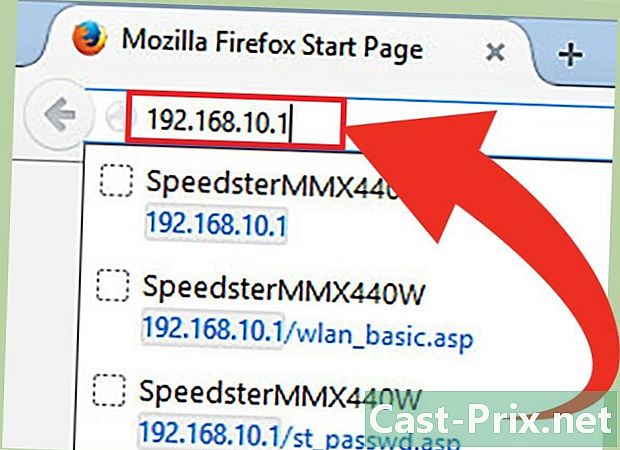
Откройте страницу конфигурации вашего роутера. Можно получить доступ почти ко всем маршрутизаторам через веб-интерфейс, где вы можете просматривать и изменять настройки. Откройте веб-интерфейс, введя IP-адрес маршрутизатора в веб-браузере. Обратитесь к документации вашего маршрутизатора, чтобы узнать конкретный адрес. Наиболее распространенные адреса маршрутизатора:- 192.168.1.1
- 192.168.0.1
- 192.168.2.1
-

Откройте страницу «Состояние», «Интернет» или «WAN» маршрутизатора. Расположение внешнего IP-адреса варьируется от маршрутизатора к маршрутизатору. Большинство из них отображается на странице состояния маршрутизатора, Интернета или глобальной сети (WAN).- Если у вас более новый маршрутизатор Netgear с программным обеспечением для настройки Netgear Genie, нажмите на вкладку передовой загрузить раздел «Дополнительные параметры».
-
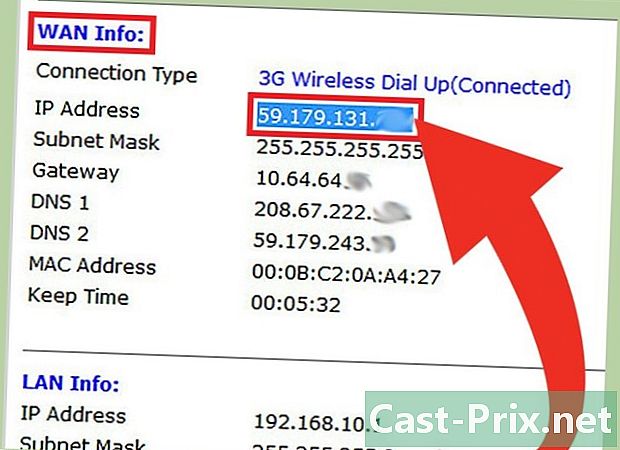
Найдите IP-адрес. В разделе «Интернет-порт» или «Интернет-адрес IP» на странице «Состояние маршрутизатора, Интернет или WAN» должен быть указан ваш IP-адрес. IP-адрес состоит из 4 групп цифр, максимум три цифры на группу. Например, это может выглядеть так 199.27.79.192.- Это IP-адрес вашего роутера. Все соединения, сделанные за пределами вашего маршрутизатора, получат этот адрес.
- Этот IP-адрес присваивается вам вашим интернет-провайдером. Большинство IP-адресов являются динамическими, что означает, что они время от времени меняются. Этот адрес может быть скрыт с прокси.
Способ 3 Найти свой частный IP-адрес в Windows, используя сетевые подключения
-
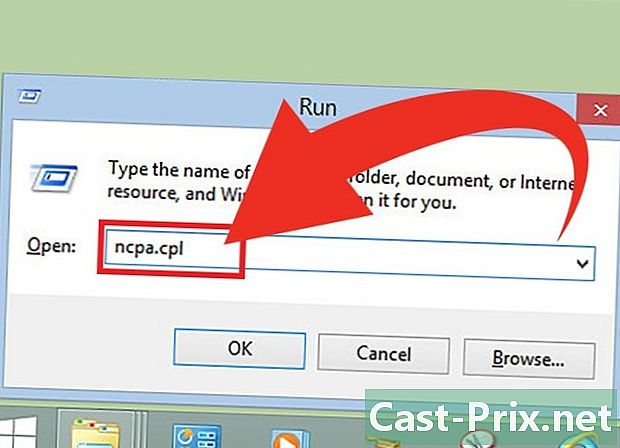
Откройте окно «Сетевые подключения». Вы можете быстро получить доступ к этому окну в любой версии Windows, нажав ⊞ Win+R и печатать ncpa.cpl, пресс запись открыть окно. -
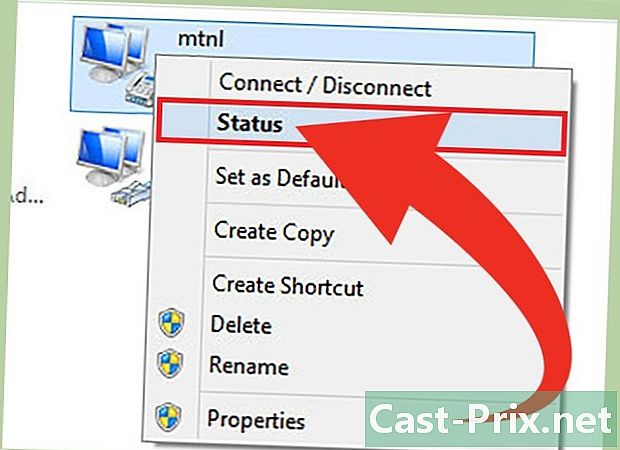
Щелкните правой кнопкой мыши на вашем активном соединении. выбрать состояние в меню. Откроется окно статуса подключения. Если вы используете Windows XP, нажмите на вкладку поддержка. -
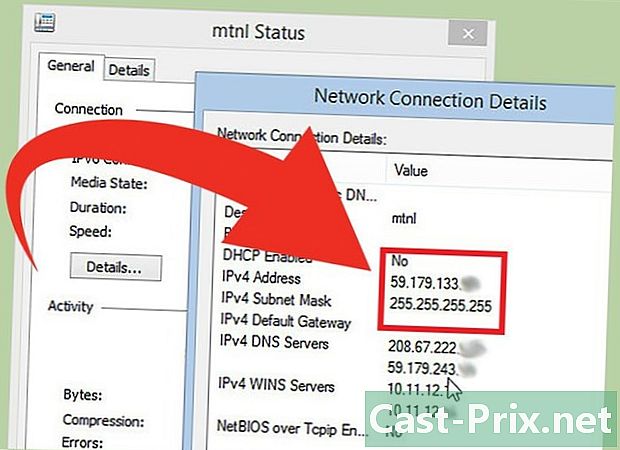
Откройте окно Сведения о сетевом подключении. Нажмите на кнопку Подробнее ... Откроется окно Сведения о сетевом подключении. Ваш внутренний IP-адрес будет указан в разделе «IP-адрес» или «IPv4-адрес».- Ваш внутренний IP-адрес будет состоять из четырех групп от одной до трех цифр, разделенных точками. Например, это может выглядеть так 192.168.1.4.
- Ваш внутренний IP-адрес - это местоположение вашего компьютера в вашей сети.
Способ 4 Найти свой частный IP-адрес в Linux
-
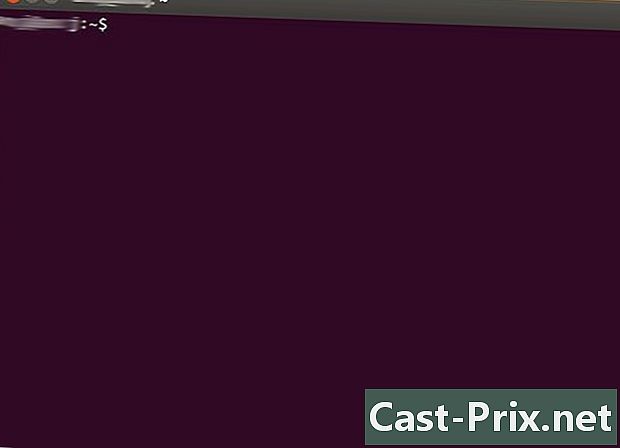
Откройте Терминал. Вы можете просмотреть внутренний IP-адрес вашего компьютера Linux через терминал командной строки. Вы можете получить доступ к терминалу, выбрав его в папке коммунальные услуги вашего распространения или нажав Ctrl+Alt+T для большинства дистрибутивов. -

Введите команды настройки луны IP. Есть две разные команды, которые могут отображать ваш IP-адрес. Первый - это новый стандарт проверки IP-адресов, в то время как второй порядок устарел, но все же должен работать практически во всех дистрибутивах.- sudo ip addr show - Вам нужно будет ввести пароль администратора после выполнения этой команды.
- / SBIN / Ifconfig - Вам могут сказать, что у вас нет прав администратора для этого заказа. Если это так, введите sudo / sbin / ifconfig затем введите свой пароль.
-
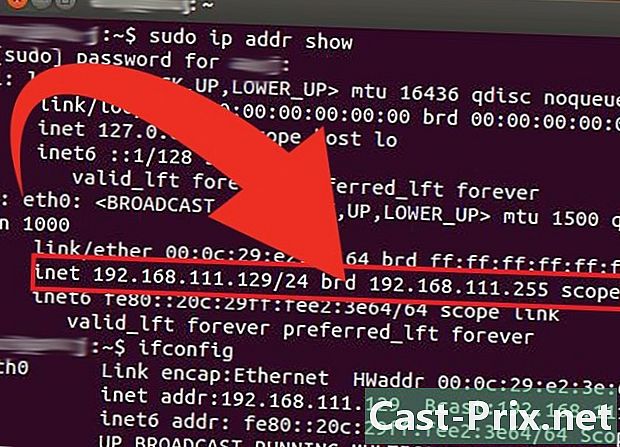
Найдите свой IP-адрес. Каждая из этих команд будет отображать сведения о соединении для всех установленных вами соединений. Найдите соединение, которое вы используете. Если ваш компьютер подключен через Ethernet, соединение, вероятно, будет eth0, Если вы подключены через беспроводную сеть, скорее всего, wlan0.- Ваш внутренний IP-адрес будет состоять из четырех групп от одного до трех номеров, разделенных точками. Например, это может выглядеть так 192.168.1.4.
Способ 5 Найдите свой публичный IP-адрес с помощью поисковой системы
-
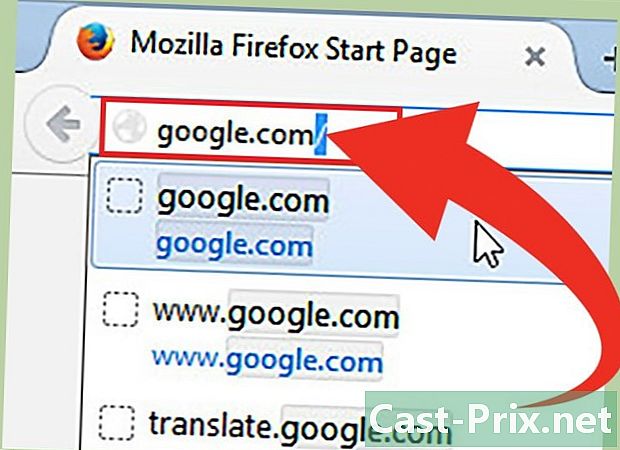
Откройте Bing или Google. Эти две поисковые системы позволят вам быстро найти ваш внешний или публичный IP-адрес. Это адрес вашего роутера или модема, который можно увидеть в остальной части интернета. -

тип IP-адрес в поле поиска. пресс запись, Эта команда поиска покажет ваш публичный IP-адрес. Он работает в Google, Bing, Ask, DuckDuckGo и некоторых других поисковых системах, но не работает с Yahoo. -
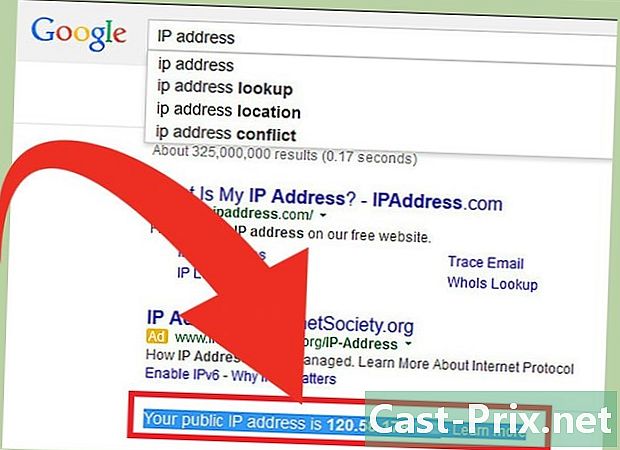
Найдите свой IP-адрес. Ваш общедоступный IP-адрес будет отображаться в верхней части списка результатов поиска, иногда в специальном поле. Если вы используете Ask, это вверху раздела Больше ответов.- Ваш общедоступный IP-адрес будет состоять из четырех групп из трех цифр, разделенных точками. Например, это может выглядеть так 199.27.79.192.
- Этот IP-адрес присваивается вам вашим интернет-провайдером. Большинство IP-адресов являются динамическими, что означает, что они время от времени меняются. Этот адрес может быть скрыт с прокси.
Метод 6 из 6: Знание вашего IP на сайте
-

Перейти на следующие сайты.- Мой IP.
- Знай мой IP.
- Информация о моем IP.